Cómo transferir WhatsApp de Android a iPhone fácilmente

Cambiarse de un Android a un iPhone seguro te pinta una sonrisa en la cara, sobre todo cuando pensás en las excelentes cámaras que los iPhone ofrecen y todo el ecosistema de Apple que vas a poder disfrutar. Sin embargo, la mudanza digital no siempre es tan directa como cargar tus cosas en una caja y moverlas de un lugar a otro. ¡Pasar tus apps, documentos y fotos al nuevo teléfono puede convertirse en un auténtico dolor de cabeza!
Transferencias de datos como pasar WhatsApp de Android a iPhone pueden ser especialmente complicadas. A diferencia de otros datos, los chats y las fotos de WhatsApp son sensibles porque forman una parte crucial de nuestra comunicación diaria, y la verdad es que la transferencia entre estos dos sistemas operativos no siempre es tan fluida como uno quisiera. ¡Se trata de sistemas diferentes, al fin y al cabo!
Pero no te preocupes, porque acá vamos a mostrarte varias maneras de transferir tus datos de WhatsApp de Android a iPhone, para que no pierdas ni un solo mensaje o foto en el proceso. Desde la transferencia manual de archivos con Google Drive hasta el uso de una aplicación integral de transferencia de datos como Wondershare MobileTrans, tenés varias alternativas para llevarte tus chats de WhatsApp a tu nuevo iPhone de forma segura.
Método 1: Transferencia Manual con Google Drive
Si querés asegurarte de no perder tus chats y fotos cuando cambiás de teléfono, una opción básica es guardar una copia de seguridad en Google Drive. No es la solución idónea, pero puede servirte para salir del paso. Vamos a ver paso a paso cómo podés transferir tus fotos y chats de forma manual a Google Drive.
- Abrí WhatsApp en tu teléfono actual. Primero que nada, andá a WhatsApp y tocá los tres puntitos en la esquina superior derecha para acceder al menú.
- Entrá en 'Ajustes'. En el menú que se despliega, seleccioná 'Ajustes' para ir a las opciones generales de WhatsApp.
- Tocá en 'Chats'. Dentro de 'Ajustes', encontrá y seleccioná la opción que dice 'Chats' para acceder a las configuraciones relacionadas con tus conversaciones.
- Seleccioná 'Copia de seguridad'. En el menú de 'Chats', vas a ver una opción que dice 'Copia de seguridad'. Tocá ahí para acceder a las configuraciones de respaldo.
- Conectá tu cuenta de Google. Antes de iniciar la copia de seguridad, asegurate de que tu cuenta de Google esté vinculada. Si no lo está, WhatsApp te dará la opción de agregar una cuenta.
- Hacé una copia de seguridad en Google Drive. Cuando tu cuenta de Google esté vinculada, elegí 'Guardar en Google Drive' y seleccioná la frecuencia con la que querés que se realice la copia de seguridad. Luego, tocá en 'Guardar' para iniciar el proceso de respaldo.
Obviamente, para poder hacer esta transferencia necesitás tener una cuenta de Google. O sea, se llama Google Drive. Si no tenés una, vas a tener que crearla, y esto podría ser un paso extra que quizás no querías dar. Además, este método depende mucho de que estuvieras al tanto de hacer copias de seguridad regularmente.
Además, no todos los dispositivos juegan bien con Google Drive o incluso con WhatsApp. Si tenés un teléfono un poco más antiguo o uno que no es tan mainstream, podrías encontrarte con algunos dolores de cabeza tratando de que todo funcione como esperás. Y no nos olvidemos de los tipos de archivos: hay algunos que simplemente no se van a respaldar.
Método 2: Transferencia a través de la aplicación Move to iOS
Otra alternativa la tenés en apps como Move to iOS, diseñadas para transferir de forma mucho más ágil tu información de un Android a un iPhone cuando te comprás un celular nuevo. Aunque no podés transferir de forma íntegra la app de WhatsApp con Move to iOS, sí que podés exportar chat WhatsApp de forma básica. Para hacerlo, seguí estos pasos:
- Descargá la aplicación Move to iOS en tu dispositivo Android. Antes que nada, andá a Google Play Store, buscá ‘Move to iOS’ y descargala en tu dispositivo Android. Esta app será tu puente para transferir datos al iPhone.
- Prepará tu iPhone para la transferencia. Encendé tu iPhone nuevo y seguí los pasos iniciales de configuración hasta llegar a la pantalla que dice ‘Apps y Datos’. Ahí, seleccioná la opción ‘Mover datos desde Android’.
- Abrí la app Move to iOS en tu Android. Cuando esté instalada, abrila y tocá en ‘Continuar’. Aceptá los términos y condiciones y tocá en ‘Siguiente’ en la esquina superior derecha de la pantalla ‘Buscar código’ en tu dispositivo Android.
- Generá el código en tu iPhone. Después de seleccionar ‘Mover datos desde Android’ en tu iPhone, recibirás un código de seis o diez dígitos. Ingresá este código en tu dispositivo Android cuando la app Move to iOS te lo pida.
- Seleccioná los datos que querés transferir. En tu dispositivo Android, elegí los datos que querés transferir a tu iPhone. Podés transferir contactos, mensajes, fotos, videos, marcadores, cuentas de correo electrónico y calendarios. Después de seleccionar todo lo que querés mover, tocá en ‘Siguiente’.
- Esperá a que la transferencia se complete. Este proceso puede llevar bastante tiempo, dependiendo de la cantidad de datos que estés transfiriendo. Es importante que no uses ninguno de los dispositivos hasta que la barra de carga en el iPhone termine. Cuando se complete, tocá en ‘Listo’ en tu Android.
- Finalizá la configuración de tu iPhone. Después de transferir los datos, podés continuar configurando tu iPhone. Configurá tu ID de Apple, Face ID o Touch ID, y cualquier otra configuración restante.
Como decíamos, este método no es la opción ideal para transferir tu WhatsApp a tu iPhone, porque presenta bastantes limitaciones. Además, como acabás de ver, requiere de bastantes pasos para poder completar la transferencia. Sin embargo, al menos sí vas a poder hacer una copia de respaldo de tus mensajes y fotos.
Método 3: Transferencia a través de Software de Terceros – La mejor solución
Todos los métodos que vimos hasta hasta ahora para exportar tus datos de WhatsApp te ofrecen solo una solución parcial, pero, por suerte, cuentas con una herramienta integral de transferencia de datos como Wondershare MobileTrans que te lo pone mucho más fácil para transferir tus datos de WhatsApp de un Android a un iPhone. ¡Acá tenés su tutorial!
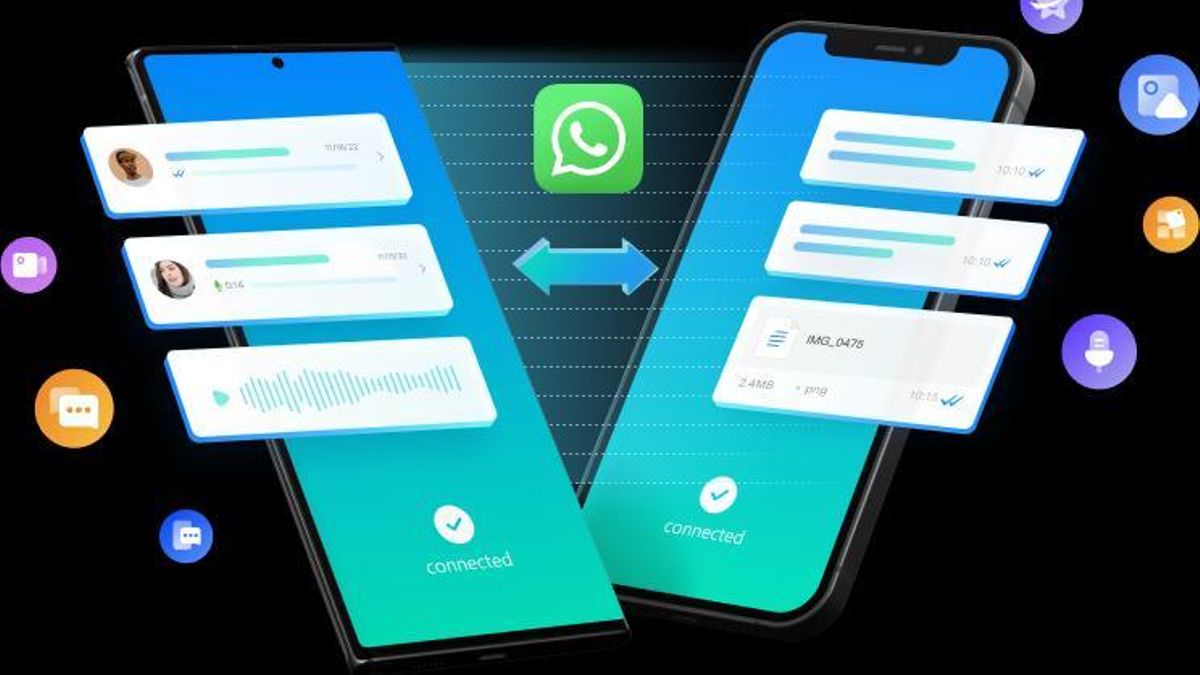
- Descargá e instalá Wondershare MobileTrans en tu computadora. Primero, dirígete a la página oficial de Wondershare MobileTrans y descargá la última versión del software. Seguí las instrucciones para instalarlo en tu computadora.
- Abrí Wondershare MobileTrans y seleccioná 'Transferencia de WhatsApp'. Cuando tengas el programa abierto, vas a ver varias opciones en la pantalla principal. Elegí la opción 'Transferencia de WhatsApp' para comenzar el proceso específico para esta aplicación.
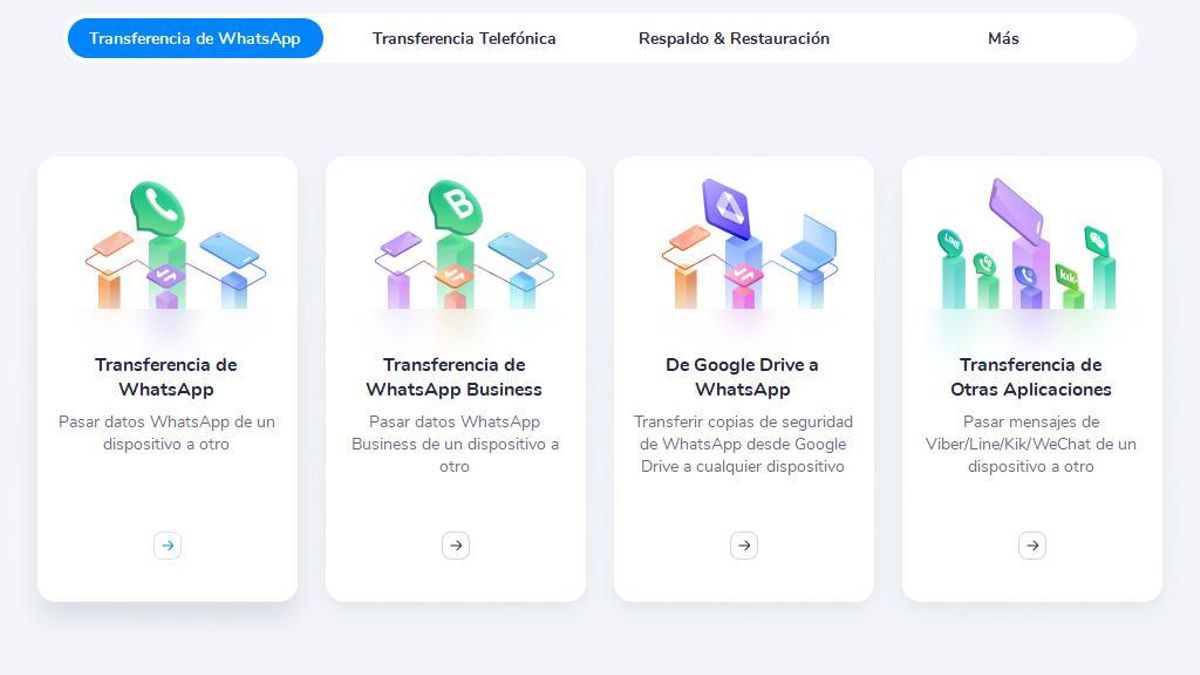
- Seleccioná el modelo de transferencia. En la pantalla siguiente, seleccioná 'Transferir' o 'Transferir y combinar'. Si eliges 'Transferir', los mensajes originales de WhatsApp en el dispositivo de destino se borrarán. Si eliges 'Transferir y combinar', tus mensajes de WhatsApp en el dispositivo de destino se conservarán y se combinarán con los transferidos.
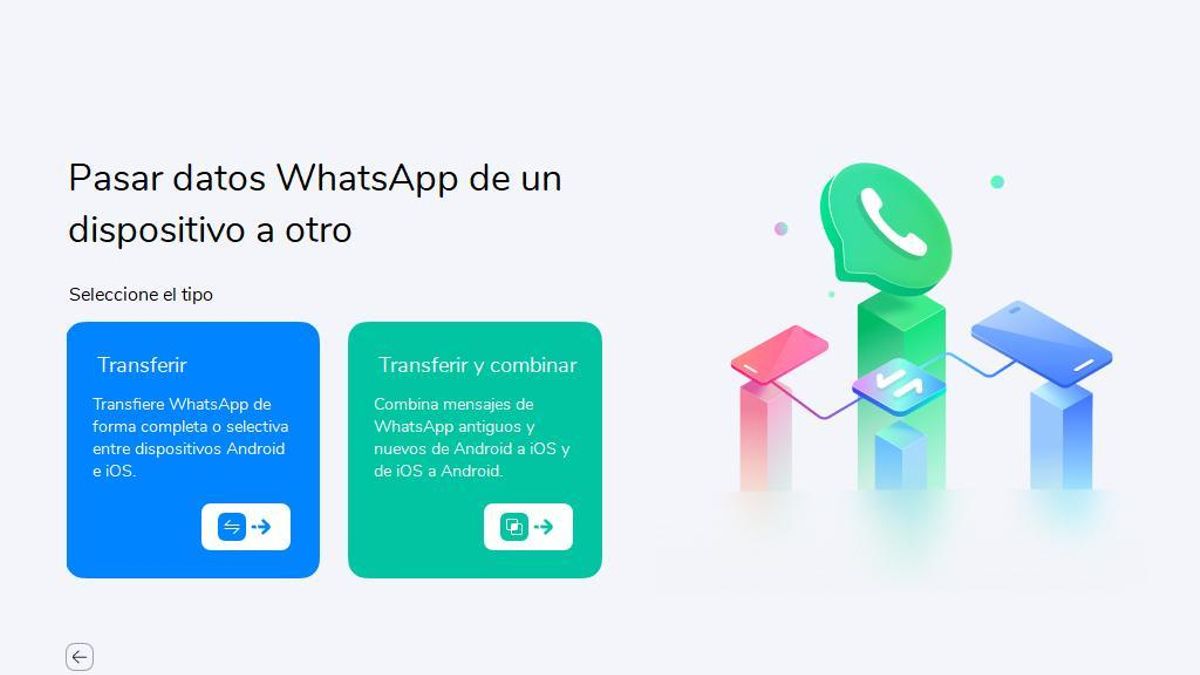
- Conectá tu Android y tu iPhone a la computadora. Usá cables USB para conectar ambos dispositivos a la computadora. Asegúrate de que MobileTrans los reconozca correctamente antes de continuar.
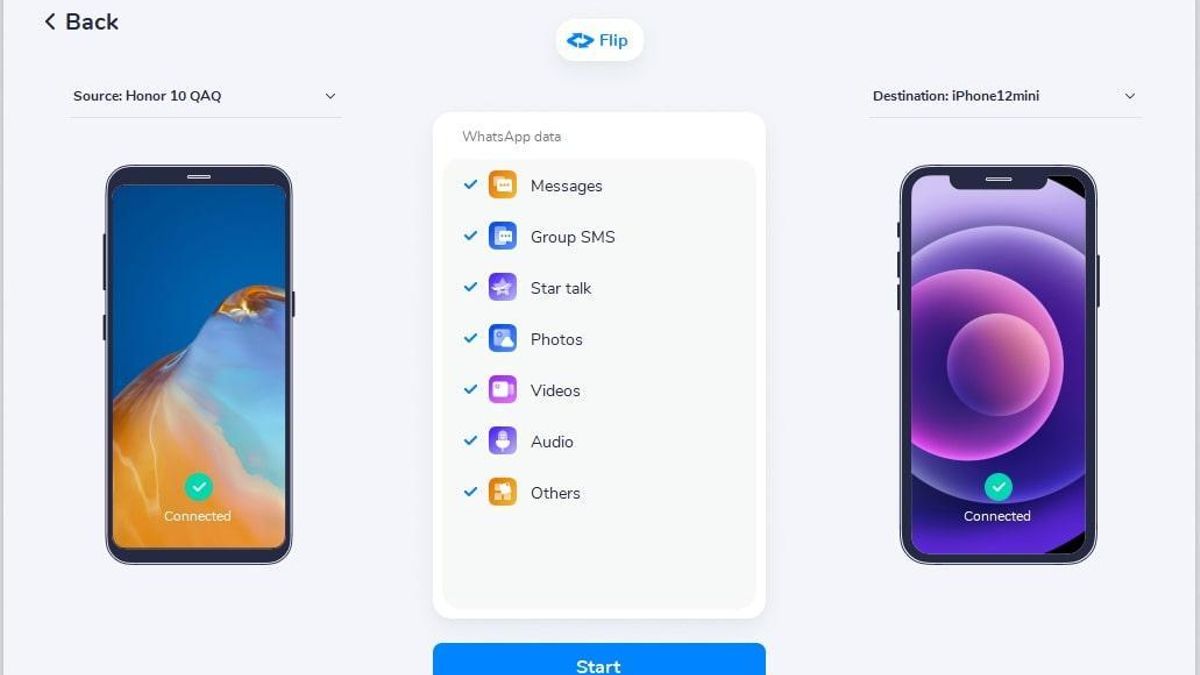
- Iniciá la transferencia. Cuando hayas seleccionado tu Android como el dispositivo de origen y tu iPhone como el destino, hacé clic en 'Iniciar' para comenzar el proceso de transferencia.
- Esperá a que se complete la transferencia. Este proceso puede demorar un poco, dependiendo de la cantidad de datos que estés transfiriendo. Durante este tiempo, es importante no desconectar ninguno de los dispositivos.
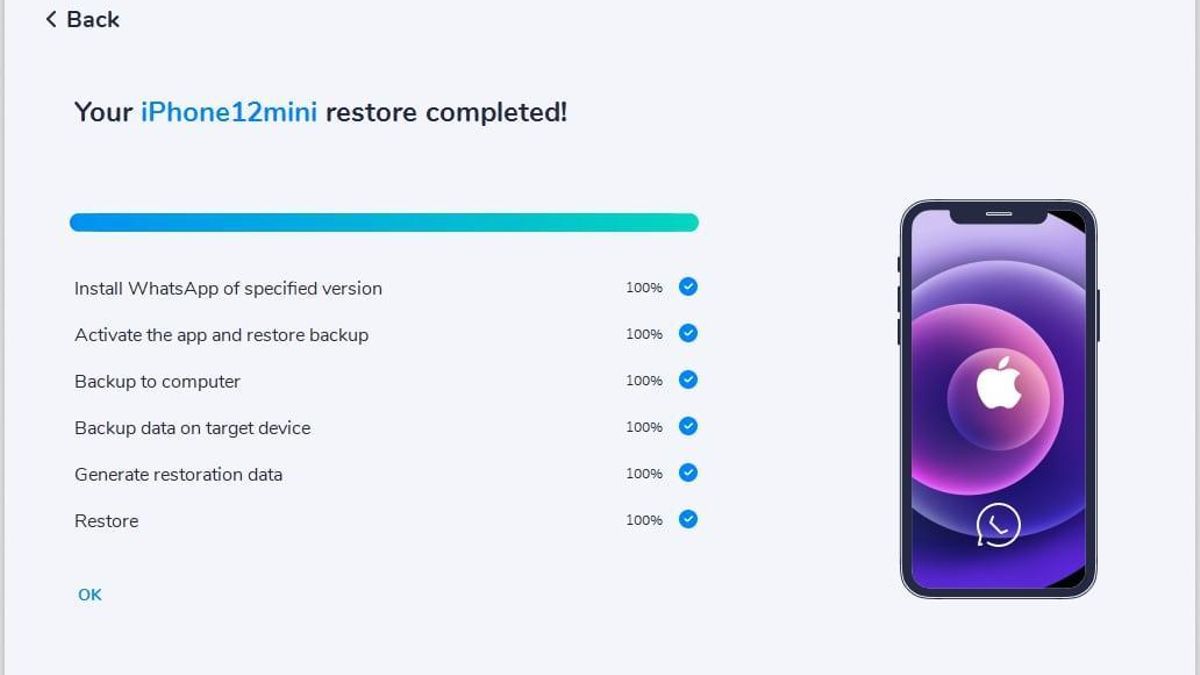
- Finalizá y verificá tus datos en el iPhone. Al terminar la transferencia, desconectá ambos dispositivos y abrí WhatsApp en tu iPhone para verificar que tus conversaciones se hayan transferido correctamente.
¡Protegé los datos de tu WhatsApp con Wondershare MobileTrans!
¡Tus chats y fotos de WhatsApp definitivamente tienen mucho más valor del que te imaginás! Son pequeños pedazos de tu historia, testimonios de tus relaciones, y recuerdos que seguro querés conservar. Por eso, cuando llega el momento de cambiar de celular, es importante buscar una manera de llevarte todos esos tesoros digitales con vos. No es solo una cuestión de no perder datos, sino de mantener vivas tus conexiones y recuerdos.
A la hora de transferir WhatsApp de Android a iPhone, no todas las opciones son igual de buenas. Podrías pensar en métodos manuales como usar Google Drive, pero estos métodos presentan limitaciones significativas. Por ejemplo, aunque podés guardar una copia de seguridad de tus chats en Google Drive desde Android, no es tan sencillo restaurar esos chats en un iPhone debido a las diferencias en los sistemas operativos.
La mejor opción es recurrir al uso de una app de transferencia de datos especializada, como Wondershare MobileTrans. Esta herramienta está diseñada específicamente para facilitar el proceso de transferencia de datos entre dispositivos de diferentes sistemas operativos, asegurando que tus chats, fotos y contactos te acompañen a cualquier lugar. ¡Conseguí ahora Wondershare MobileTrans para no dejar atrás ni un solo chat al cambiar de celular!


0